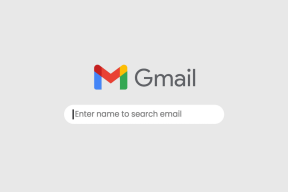3 bästa sätten att byta namn på foton och videor på iPhone och iPad
Miscellanea / / October 27, 2023
Att byta namn på foton och videor på din iPhone är viktigt för effektiv organisation och enkel hämtning. Att tilldela ett korrekt filnamn till foton och videor kan dessutom hjälpa dig att särskilja dem bättre. Lyckligtvis finns det några olika sätt att byta namn på foton och videor på din iPhone eller iPad.

Genom att namnge kan du sortera dina vanliga bilder och videor eller göra dina semesterbilder lättare att söka på iPhone eller en dator. Oavsett om du vill byta namn på en handfull bilder och videor eller vill organisera hela ditt bibliotek, är det snabbt och enkelt att byta namn på dina foton och videor. Så låt oss ta en titt.
1. Byt namn på foton och videor med appen Filer
Använder appen Filer är ett enkelt sätt att ändra namnet på foton och videor på din iPhone eller iPad. Eftersom det är förinstallerat på iPhone och iPad som standard, låt oss göra det bästa av det.
Steg 1: Öppna appen Filer och leta upp fotot eller videofilen du vill byta namn på.
Steg 2: Tryck länge på filen och välj alternativet Byt namn. Ange ett nytt namn för filen och tryck på klart på tangentbordet.


Du kan upprepa stegen ovan för att byta namn på fler foton och videor. Det är viktigt att notera att appen Filer inte innehåller ditt fotobibliotek. Så om du inte har sparat ett foto eller en video i appen Filer måste du följa dessa steg för att byta namn på den:
Steg 1: Öppna appen Foton och leta upp fotot eller videon du vill byta namn på.
Steg 2: Tryck på delningsikonen i det nedre vänstra hörnet och välj Spara till filer.

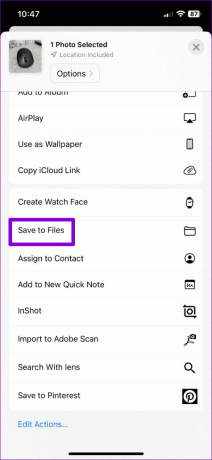
Steg 3: Välj önskad plats för att spara fotot eller videon, ange ett nytt namn för filen i textrutan och tryck på Spara.
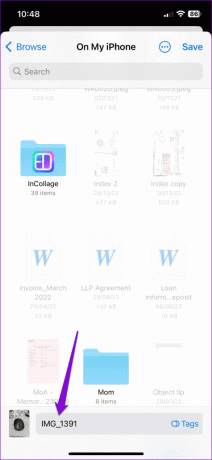

2. Byt namn på skärmdumpar efter att ha tagit dem
iOS tillåter inte att du namnger foton och videor du tar med kameraappen, men det ger dig möjlighet att ändra namnen på dina skärmdumpar direkt efter att du tagit dem. Så här använder du det.
Steg 1: Tryck samtidigt på sidoknappen och volym upp-knappen (eller startskärmsknappen på äldre iPhones) för att ta en skärmdump. Tryck på skärmdumpsminiatyren som visas i det nedre vänstra hörnet.
Steg 2: Tryck på delningsikonen i det övre högra hörnet och välj alternativet Byt namn på delningsarket.


Steg 3: Ange ett namn för filen och tryck på Skicka.

När du har slutfört stegen ovan kommer iOS att spara skärmdumpen med det angivna namnet. Du kan då dela det från appen Foton om du vill.
3. Byt namn på album i appen Foton
Även om appen Foton inte tillåter dig att byta namn på enskilda foton och videor, kan du byta namn på dina album. Det finns ett par sätt att göra det. Här är båda.
Byt namn på album med hjälp av snabbmenyn
Steg 1: Öppna appen Foton och tryck på fliken Album längst ner.

Steg 2: Leta reda på albumet du vill byta namn på. Tryck länge på den och välj Byt namn på album från menyn som visas.

Steg 3: Ange ett nytt namn för albumet och tryck på knappen Klar på tangentbordet.

Byt namn på album med hjälp av redigeringsalternativet
Steg 1: Öppna appen Foton på din iPhone eller iPad. Växla till fliken Album och tryck på Se alla.
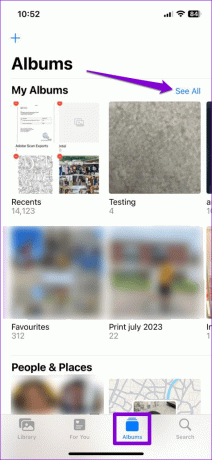
Steg 2: Tryck på alternativet Redigera i det övre högra hörnet. Tryck på albumnamnet du vill ändra och ange sedan ett nytt namn.


Steg 4: När du har bytt namn på albumet trycker du på Klart i det övre högra hörnet.

Bonus: Hur man lägger till bildtexter till foton eller videor för att enkelt hitta dem
En av de största fördelarna med att ge ett beskrivande namn till ett foto eller en video är att det är enklare att hitta filen senare. Medan appen Foton på din iPhone tillåter dig inte att ändra filnamnet, du kan lägga till bildtexter till den, vilket gör det möjligt att söka efter dem med nyckelord.
För att lägga till bildtexter till foton och videor på din iPhone eller iPad, använd dessa steg:
Steg 1: Starta appen Foton och öppna fotot eller videon du vill lägga till bildtexter till.
Steg 2: Tryck på "i"-ikonen längst ner. Ange en lämplig bildtext i fältet Lägg till en bildtext och tryck på Klar.


Du kan upprepa stegen ovan för att lägga till bildtexter till fler foton och videor. Efter det bör du snabbt kunna hitta dem med hjälp av sökalternativet i appen Foton.

Ett namn för varje bildruta
Även om appar från tredje part är tillgängliga för att byta namn på foton och videor, är det i allmänhet bäst att använda de inbyggda alternativen om möjligt. Låt oss veta i kommentarerna vilken metod du kommer att använda för att byta namn på foton och videor på din iPhone eller iPad.
Senast uppdaterad 19 september 2023
Ovanstående artikel kan innehålla affiliate-länkar som hjälper till att stödja Guiding Tech. Det påverkar dock inte vår redaktionella integritet. Innehållet förblir opartiskt och autentiskt.

Skriven av
Pankil är en civilingenjör som blev frilansskribent från Ahmedabad, Indien. Sedan han kom till Guiding Tech 2021, gräver han in i världen av instruktions- och felsökningsguider på Android, iOS, Windows och webben på Guiding Tech. När tiden tillåter skriver han även på MakeUseOf och Techwiser. Förutom sin nyfunna kärlek till mekaniska tangentbord, är han ett disciplinerat fotfallsfan och fortsätter att planera sina internationella resor med sin fru.